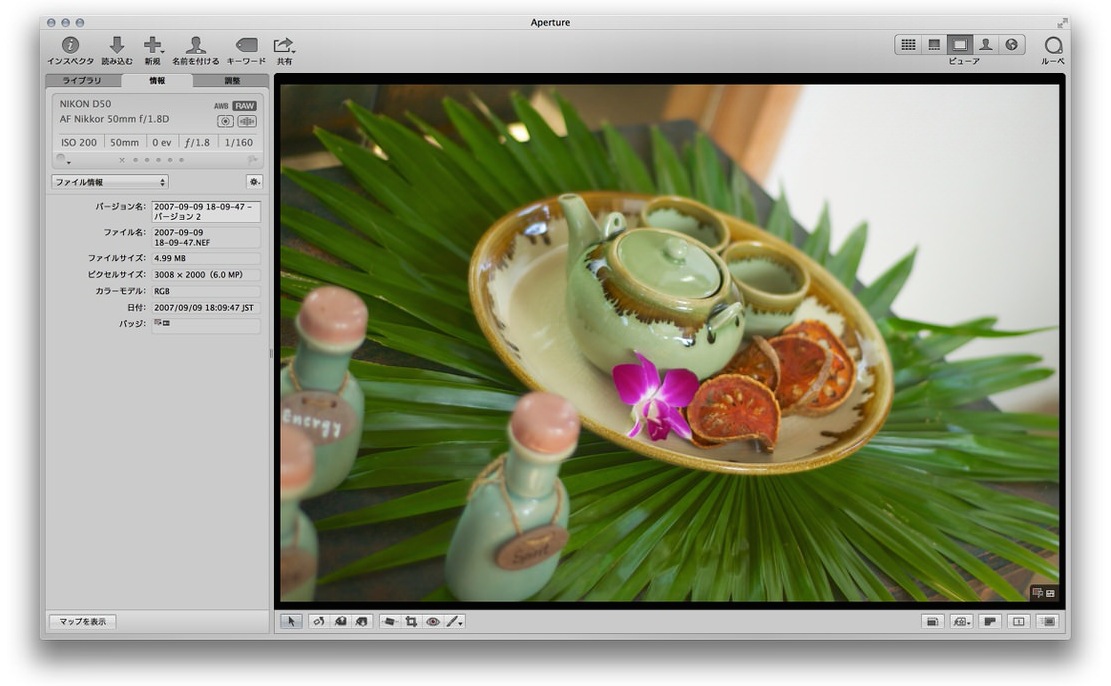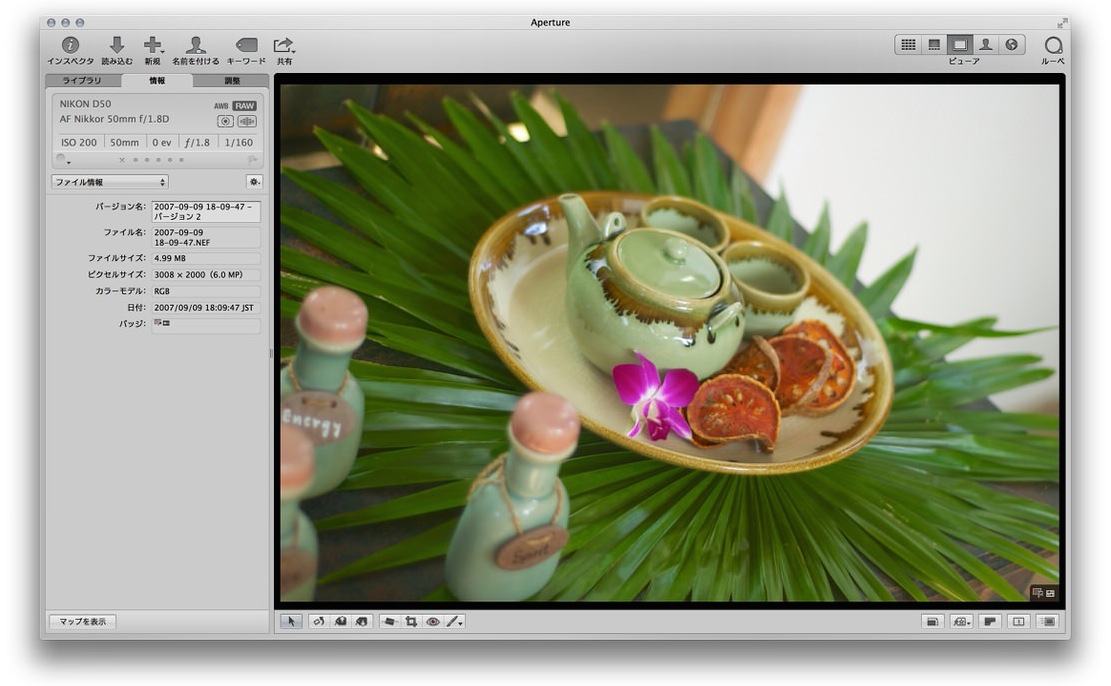Apertureのレートシステムを使う
apertureで膨大な写真を管理しているともっとシンプルに整理したくなるものです。特にデジタルになってとりあえず数うちゃ当たる的な撮り方をしていると同じような写真やピントの合っていない写真、構図の良くない写真も多く溢れかえります。それを写真の取り込み時に整理する癖をつけるとかなりライブラリがすっきりして後々の閲覧や欲しい写真の絞り込みも楽になります。
Apertureには写真にレートを設定することで優れた写真の選択を容易にすることが出来ます。Apertureのレートシステムでは「選択」から「不採用」までレート設定できます。
「Aperture」の7つのレート
- 5つ星「選択」
- 4つ星
- 3つ星
- 2つ星
- 1つ星
- レート未設定(中間)
- 「不採用」
撮影後、Apertureに写真を取り込み時に「不採用」だけでも設定しておくと同じような写真がたくさんあり失敗した写真の中に埋もれている欲しい写真の選考が楽になります。
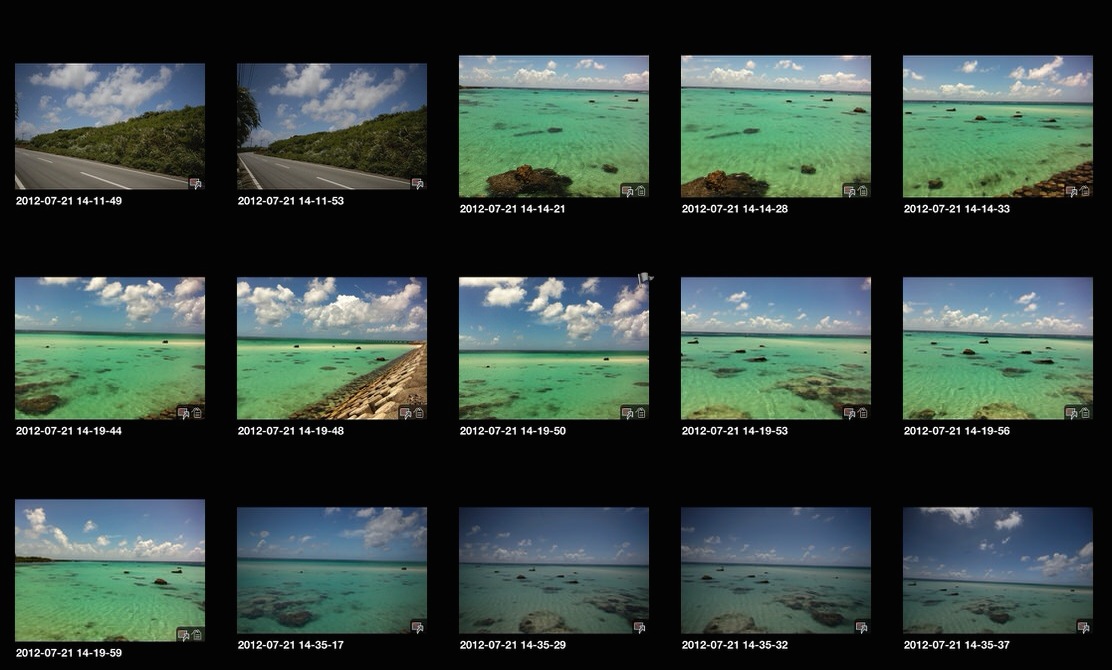
まずは「不採用」で失敗した画像を非表示に
ぼくはショートカットキーで
- 「9」 不採用
- 「control」+「9」 不採用にして次のイメージに移動
を使ってどんどん取捨選択をしていきます。
「不採用」のレートにした写真は不採用のスマートアルバムで確認出来ます。
もともとApertureはオリジナルファイルを簡単に削除する仕様にはなっていないのでバージョンを捨てること、マスターファイルごと削除することなど初めは戸惑いますよね。

Apertureを使っての写真のワークフロー
- 写真を読みこませる。
- 絞り込み (ファイルを保持したままレート設定。「不採用」にして非表示にする。)
- 現像作業とバックアップ
- 月ごとに不採用アルバムを見直し。確認後、ゴミ箱に移動
- 最終的に「ゴミ箱を空にする」で削除します。
(ゴミ箱を空にするときに”参照ファイルをシステムのゴミ箱に入れる”にチェックするとオリジナルファイルもこの時点で削除されます。※参照ファイル方式の場合)
まとめ
最初に機械的に作業の一部としておけば後々楽になるのでまとめて撮影した時はその日のうちにApertureに取り込んで取捨選択してスリム化したライブラリ管理を目指しましょう。
![]() Aperture
Aperture 
カテゴリ: 写真